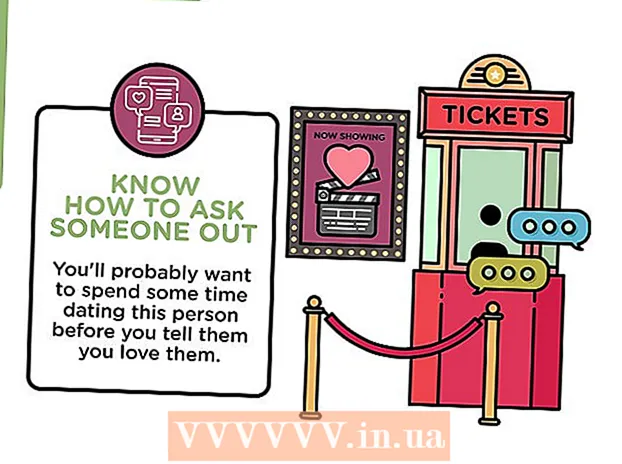Údar:
Randy Alexander
Dáta An Chruthaithe:
1 Mí Aibreáin 2021
An Dáta Nuashonraithe:
1 Iúil 2024
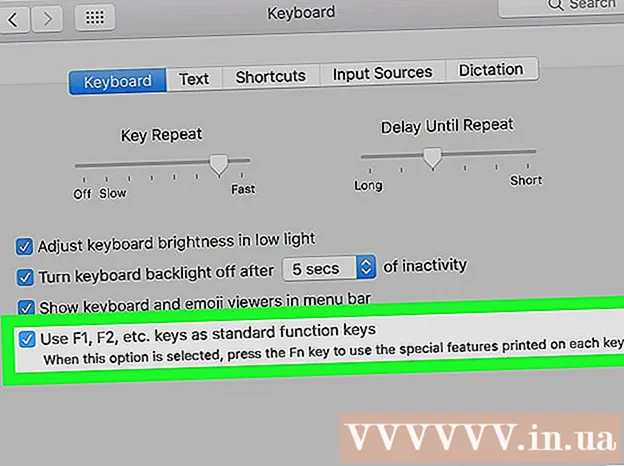
Ábhar
Taispeánfaidh an leathanach wiki seo duit conas na príomhghnéithe Fn (feidhm) a mhúchadh ar do mhéarchlár ag baint úsáide as do ríomhaire.
Céimeanna
Modh 1 de 3: Úsáid eochair Num Lock ar Windows
Faigh an eochair Num Lock ar an méarchlár. Is féidir an eochair seo a aimsiú i limistéar eochaircheap uimhriúil an mhéarchláir nó a chomhtháthú le heochair eile.
- Úsáidtear an eochair Num Lock go príomha chun na heochracha uimhreacha a ghlasáil ar an méarchláir uimhriúil, ach is féidir leat í a úsáid freisin chun an eochair Fn a dhíchumasú.

Coinnigh síos an eochair Fn ar an méarchlár. Tabharfaidh sé seo deis duit an cnaipe Num Lock a úsáid agus an eochair Fn a dhíchumasú.
Brúigh NumLock agus an eochair á choinneáil síos Fn. Déanfaidh sé seo gnéithe uile na heochrach Fn a dhíchumasú láithreach.- D’fhéadfadh cuma mhaith a bheith ar eochair Num Lock freisin Num ⇩ ar roinnt méarchláir.
Modh 2 de 3: Úsáid an eochair Fn Lock ar Windows

Faigh an eochair Fn Lock ar an méarchlár. De ghnáth bíonn deilbhín glasála ar an eochair Fn Lock leis an litir Fn.- De ghnáth déanfar an eochair Fn Lock a chomhtháthú le heochair feidhme eile (F1-F12) nó ar eochair ar leithligh mar Esc.
Coinnigh síos an eochair Fn ar an méarchlár. Ligfidh sé seo duit an ghné Fn Lock a úsáid chun an eochair Fn a dhíchumasú.
Brúigh Fn Lock agus an eochair á coinneáil síos Fn. Déanfaidh sé seo gach gné den eochair Fn a dhíchumasú láithreach.
- Tá na gnéithe céanna ag an eochair Fn Lock agus an eochair Caps Lock. Is féidir leat é a chasadh air agus as am ar bith is mian leat.
Modh 3 de 3: Úsáid Mac
Oscail roghchlár Apple Mac ar an mbarra roghchláir. Cliceáil lógó Apple sa chúinne uachtarach ar chlé den scáileán chun roghchlár Apple a oscailt.
Cliceáil Roghanna Córais (Sainroghanna an Chórais) ar an roghchlár. Osclóidh sé seo Sainroghanna an Chórais i bhfuinneog nua.
Cliceáil Méarchláir (Méarchláir) i Sainroghanna an Chórais. Breathnaíonn an rogha seo cosúil le deilbhín méarchláir ar an dara sraith den roghchlár Sainroghanna Córais. Osclófar socruithe an mhodha ionchuir.
Cliceáil an cluaisín Méarchláir (Méarchláir) ag an mbarr. Is féidir leat an mhír seo a fháil in aice leis an réimse 'Téacs (Téacs) ar an leathanach Méarchláir.
- Is féidir leis an roghchlár Méarchláir an cluaisín seo a oscailt go huathoibríoch. Sa chás seo, ní gá duit an cluaisín a chliceáil anseo.
Roghnaigh “Úsáid eochracha F1, F2, srl mar eochracha feidhm chaighdeánacha” (Úsáid eochracha F1, F2… mar eochracha feidhm chaighdeánacha). Agus an rogha seo á roghnú agat, eochair Fn tá an méarchlár díchumasaithe ach amháin na gnéithe tiomnaithe atá clóite ar gach eochair F..
- Is féidir leat an rogha seo a fháil ag bun an roghchláir Méarchláir.
- Feidhmeoidh na heochracha F sa tsraith barr den mhéarchlár mar eochracha feidhm chaighdeánacha (F1 - F12). Is féidir leat eochracha feidhm a úsáid gan Fn a bhrú.
- Más mian leat ceann de na feidhmeanna speisialaithe atá clóite ag barr an mhéarchláir a úsáid, coinnigh síos an eochair Fn agus tú ag brú an eochair F. Is í seo an t-aon ghné reatha den eochair Fn.